Melhor maneira de transferir playlists do Spotify para a biblioteca do iTunes
Além da iTune Store para comprar e baixar suas músicas favoritas, programas de TV, filmes e podcasts, o iTunes ainda é uma maneira fácil de organizar e aproveitar os conteúdos acima. No macOS Catalina e posterior, ele é divivido para aplicativos de música, podcasts e TV. Você pode adicionar suas músicas ao iTunes. Depois de adicionar conteúdo, você pode organizá-lo, ouvi-lo, adicioná-lo a dispositivos móveis, compartilhá-lo com outras pessoas, gravar CDs e muito mais.
Streaming de música está se tornando popular, e não importa qual você se inscreva, acho que você ainda mantém muitas músicas na sua biblioteca do iTunes. Você também pode integrar listas de reprodução de streaming ao iTunes, para que possa gerenciá-las e fazer backup facilmente? Afinal, depois de encerrar sua assinatura, você não terá acesso para reproduzir essas músicas offline. Além disso, a biblioteca de músicas para serviços de streaming muda o tempo todo, e é provável que sua música favorita esteja fora da plataforma amanhã.
"Posso transferir minhas playlists do Spotify para o iTunes no meu Mac?" "Quero mover todas as minhas playlists do Spotify para a minha biblioteca do iTunes e depois gravá-las em um CD, mas não é permitido. Por quê?" "Eu prefiro o iTunes, então quero importar meus downloads de música do Spotify para minha biblioteca do iTunes, como posso fazer isso?" Muitas pessoas podem ter as perguntas acima. Aqui mostraremos uma maneira fácil de transferir sua lista de reprodução do Spotify para a biblioteca do iTunes.
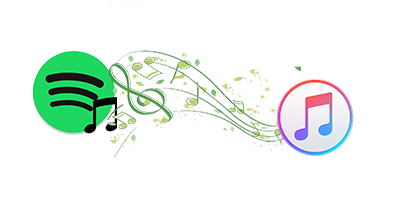
Parte 1 Exportar playlist do Spotify com o Ondesoft Spotify Converter
Apenas usuários premium do Spotify têm permissão para baixar músicas do Spotify, mas elas não são mostradas como arquivos de mídia e você só pode reproduzi-las com o aplicativo Spotify. Isso ocorre porque todas as músicas do Spotify são protegidas pelo DRM. A proteção DRM restringe o direito de todos os usuários de transferir e reproduzir músicas do Spotify. Portanto, não é permitido transferir músicas do Spotify para sua biblioteca do iTunes. No entanto, o Ondesoft Spotify Music Converter permite que usuários premium e gratuitos do Spotify baixem músicas do Spotify para arquivos mp3, então você pode transferir as músicas MP3 Spotify para sua biblioteca do iTunes.
Ondesoft Spotify Music Converter é a maneira mais eficaz de transferir suas músicas do Spotify para a biblioteca do iTunes. Ele não apenas remove DRM da música Spotify, mas também converte músicas Spotify em MP3 , M4A, WAV e FLAC. Após a conversão, você descobrirá que todas as músicas de saída permanecem tags de identificação e metadados originais com 100% de qualidade de música original do Spotify. Ele permite que você aproveite a música Spotify offline em qualquer dispositivo sem qualquer limitação.
Parte 1 Exportar playlist do Spotify com o Ondesoft Spotify Converter
Passo 1 Baixe, instale e execute o Ondesoft Spotify Converter.
Certifique-se de ter instalado o aplicativo Spotify no seu computador.
Depois de abrir o Ondesoft Spotify Converter, o aplicativo Spotify será iniciado automaticamente.
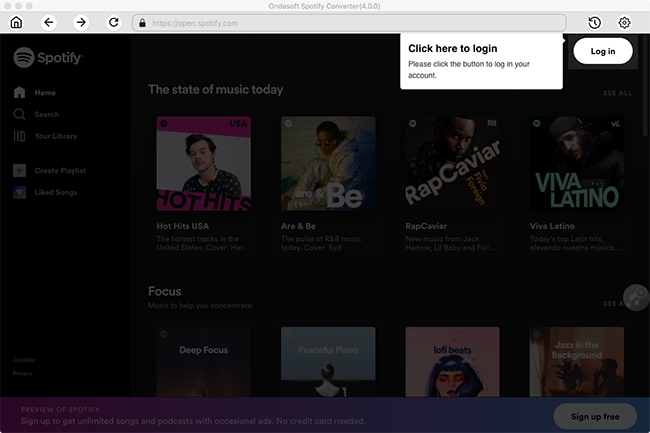
Passo 2 Adicione músicas do Spotify ao Ondesoft Spotify Converter
Clique no botão Adicionar Arquivos e arraste músicas, listas de reprodução e álbuns do Spotify do aplicativo Spotify para a interface. Se você estiver usando o player da web Spotify, copie e cole o link na área inferior esquerda. Em seguida, clique no botão Adicionar para importar todas as músicas do Spotify que você gostaria de converter.

3. Defina as configurações de saída
Clique no botão Opções para alterar a pasta de saída, formato de saída, taxa de bits ou taxa de amostragem. O formato de saída padrão é MP3. Você também pode selecionar M4A, WAV e FLAC de acordo com suas necessidades. Ele também permite que você altere a taxa de bits de 128kbps para 320kbps.
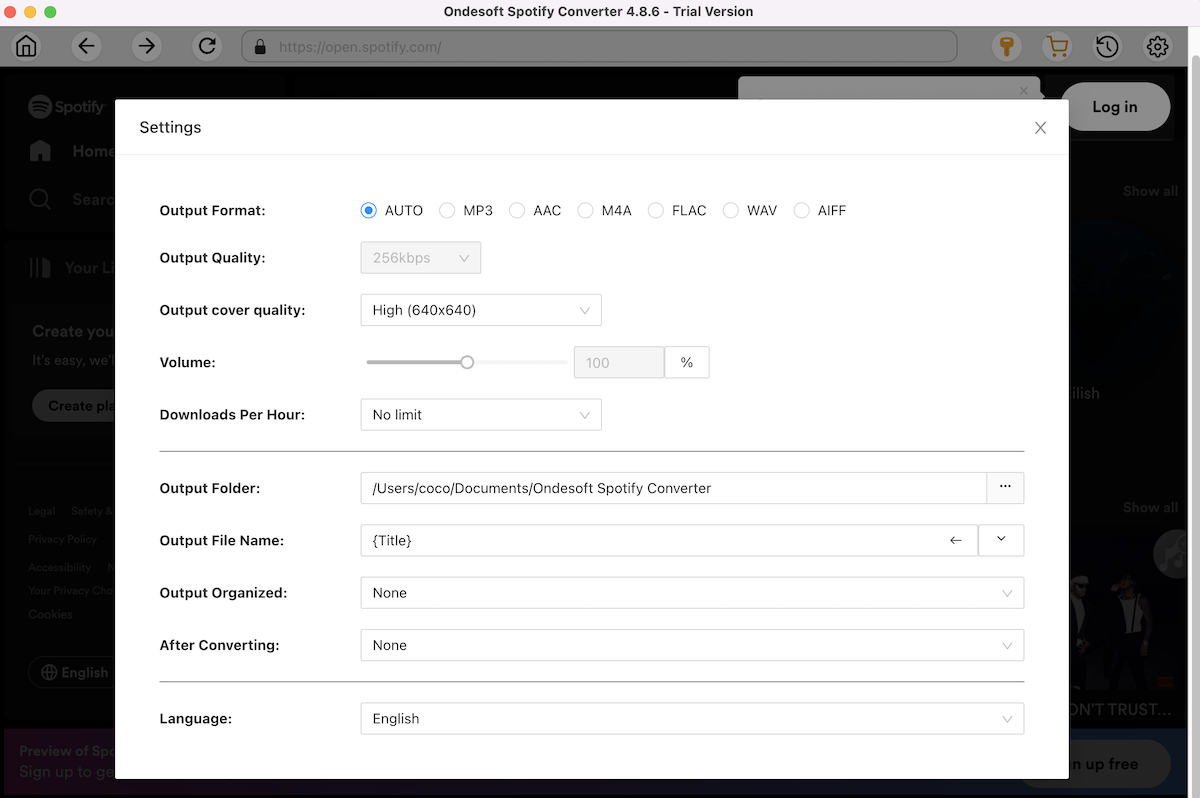
Passo 4 Inicie a conversão
Depois de alterar as configurações de saída, clique no botão Converter para começar a converter músicas do Spotify.
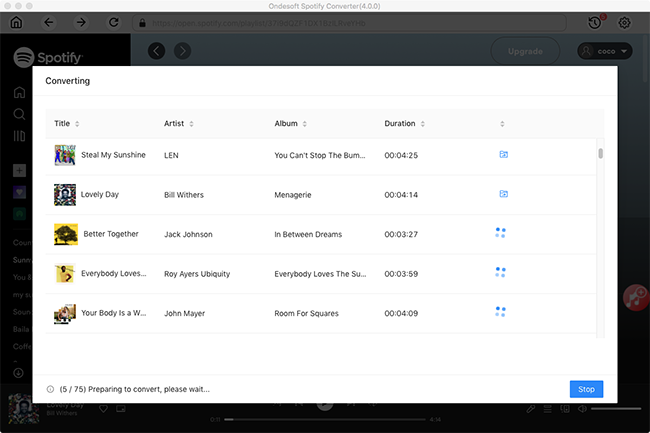
Quando a conversão terminar, clique no botão Histórico, você encontrará todas as músicas convertidas.
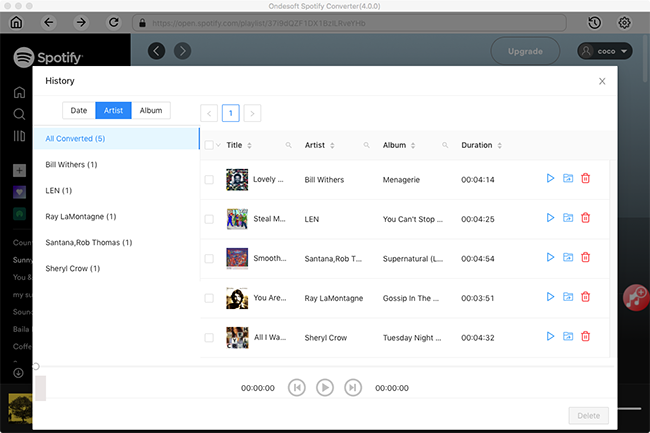
Parte 2 Transfira playlists do Spotify para a biblioteca do iTunes
Agora, você pode transferir músicas mp3 Spotify convertidas para sua biblioteca do iTunes sem restrições. Existem duas maneiras de importar músicas convertidas do Spotify para a biblioteca do iTunes. Execute um destes procedimentos:
1. Arraste as músicas convertidas ou a pasta para a janela do iTunes. Se você adicionar uma pasta, todos os arquivos que ela contém serão adicionados à sua biblioteca.
2. No iTunes, escolha Arquivo > Adicionar à Biblioteca, localize as músicas convertidas ou a pasta de saída e clique em Abrir.
Sidebar
Artigos relacionados
- Top 3 Conversor Spotify para MP3
- Top 5 Spotify Playlist Downloader
- Como adicionar música Spotify ao iMovie
- Como gravar playlists do Spotify em CD
- 9 coisas que você precisa saber sobre o Spotify
- Converta playlists do Spotify para YouTube
- Transfira a playlist do Spotify para o Google Play Music
- Transfira a playlist do Spotify para a maré
- Baixe grátis Toss a Coin to Your Witcher para mp3 do Spotify
- Baixe músicas de treino gratuitas para MP3
- Baixe grátis as 100 melhores músicas relaxantes do Spotify
- Como baixar músicas de viagem grátis?
- Como alterar a arte da capa de uma lista de reprodução do Spotify?
- Como Adicionar Música Spotify ao Vídeo?
- Como mudar seu país Spotify?
- Como baixar gratuitamente playlists de Star Wars para mp3?
- Baixe a trilha sonora do Spotify, sua playlist Ride para mp3
- Baixe a trilha sonora do Spotify, sua playlist Ride para mp3
- Como baixar gratuitamente as músicas do Twice para mp3 com a conta gratuita do Spotify?
- Como baixar gratuitamente a música de Red Velvet para mp3 com a conta gratuita do Spotify?
- Download grátis Justin Bieber álbum muda para mp3
- Como baixar gratuitamente as músicas de Cardi B para mp3 com a conta gratuita do Spotify?
- Como baixar gratuitamente as músicas do Blackpink para mp3 com a conta gratuita do Spotify?
- Baixe grátis as músicas de Beyoncé para mp3
- Baixe grátis Adele Songs para mp3
- Fix Spotify não baixa músicas
- Baixe grátis as músicas dos finalistas do Billboard Latin Music Awards 2020 para mp3
- Baixe Grátis as Playlists de Produtividade do Spotify para mp3
- Baixe gratuitamente playlists do Spotify Awards 2020 para mp3
- Baixe gratuitamente playlists de sono para mp3 com conta gratuita ou premium do Spotify
- Baixe gratuitamente listas de reprodução domésticas para mp3 com a conta Spotify grátis ou premium
- Baixe gratuitamente as trilhas sonoras do Studio Ghibli para mp3 com Spotify gratuitamente
- Baixe Grátis Spotify Playlist New Music Friday para mp3 com Spotify grátis
- Baixe músicas Drake para mp3
- Baixe gratuitamente o álbum “Mapa da Alma: 7” para mp3
- Baixe grátis o álbum 'All About Luv' do Monsta X para mp3
- Como desconectar o Spotify do Facebook?
- Como baixar grátis Spotify Sweden Top 50 para mp3?
- Como participar do Spotify Family Premium?
Dicas Ondesoft
Mais >>- Versão Gratuita do Spotify em Sonos
- Baixe músicas de Natal grátis
- 9 coisas para saber sobre o Spotify
- Obtenha Spotify Premium Grátis
- Jogue Spotify no Apple Watch
- Converter Spotify para MP3
- Converter Spotify para M4A
- Converta Spotify para WAV
- Converter Spotify para FLAC
- Playlists do Spotify para iPod shuffle
- Música grátis DRM do Spotify
- Baixe músicas MP3 do Spotify
- Baixe Spotify Music de Graça
- Baixe Spotify Music sem Premium
- Baixe músicas do Spotify para o disco rígido externo
- Desfrute de músicas do Spotify no MP3 Player
- Estenda a avaliação gratuita premium do Spotify
- Downloader Spotify Gratuito
- Gravador Spotify Gratuito
- Backup Spotify Music
- Jogue Spotify no Carro
- Jogue Spotify no HomePod
- Spotify++ iOS Baixe do AppValley
- Spotify++ iOS Download do TweakBox
- Ouça Spotify Music Offline de Graça
- Ouça Spotify Music no Sandisk MP3 Player
- Ouça Spotify no iPod
- Reproduza músicas do Spotify no Amazon Echo
- Reproduza Spotify Music no Apple Watch sem iPhone
- Reproduza Spotify Music no Apple Watch
- Reproduza músicas do Spotify no iPod Nano
- Reproduza Spotify Music no iPod Shuffle
- Reproduza Spotify Music no PS4
- Reproduza Spotify Music no Roku
- Reproduza músicas do Spotify no Sonos
- Reproduza Spotify Music no Google Home
- Grave músicas do Spotify
- Grave Música Spotify como MP3
- Remover DRM Spotify
- Salve Música Spotify como MP3
- Música Spotify como toque
- Comparação Spotify Grátis VS Premium
- Obtenha Spotify premium de graça - Sem hack
- Downloader de Música Spotify
- Qualidade de Música Spotify
- Gravador de Música Spotify
- Reprodução offline do Spotify no Apple Watch
- Sptofy no iPod Touch de 4a geração
- APK Spotify Premium
- Spotify Premium Grátis
- Spotify Premium Não Baixará Músicas
- Músicas do Spotify não Disponíveis
- Desconto para Estudantes Spotify
- Sincronize músicas locais com o Spotify
- O recurso Spotify Sync com iPod não está mais disponível
- Spotify VS. Comparação de marés
- Conversor Spotify para MP3 Gratuito
- Conversor Spotify para MP3
- Comparação Spotify VS Apple Music
- Spotify VS Soundcloud
- Transmita Spotify para a Apple TV
- Transmita Spotify para Chromecast
- Sincronize Spotify com Android
- Visualizador Spotify
- Downloader de Playlist Spotify
- Assista filmes do iTunes na TV
- Remoção de DRM do iTunes
- Jogue Spotify na Samsung TV
- MP3 player compatível com Spotify
- Remova DRM de Audiolivros Audíveis
- Converter Audible para MP3
- Melhor Revisão do Conversor de Áudio DRM
- DRM FairPlay da Apple: Tudo o Que Você Precisa Saber
- Os 8 principais serviços de streaming de música
- Bloquear anúncios no Spotify sem Premium
- Como baixar músicas do Spotify para o telefone
- Como conectar o Spotify ao Discord
- Jogue Spotify offline no Wear OS Smartwatch






